WooCommerce bietet eine kleine aber feine Lagerverwaltung, die nicht nur über die Menge der verfügbaren Produkte informiert, sondern optional auch die Anzeige der Produkte (abhängig vom Lagerbestand) im Shop steuert.
Mit der Lagerverwaltung kannst du den Lagerbestand einzelner oder aller Produkte in WooCommerce eingeben. Außerdem kannst du über den Lagerbestand steuern, ob nicht vorrätige Produkte verkauft oder im Shop ausgeblendet werden. Das Ausblenden von nicht vorrätigen Produkten ist z.B. sinnvoll, wenn du saisonale Produkte (z. B. Weihnachtsartikel) nur für einen begrenzten Zeitraum verkaufst.
Wie funktioniert die Lagerverwaltung von WooCommerce?
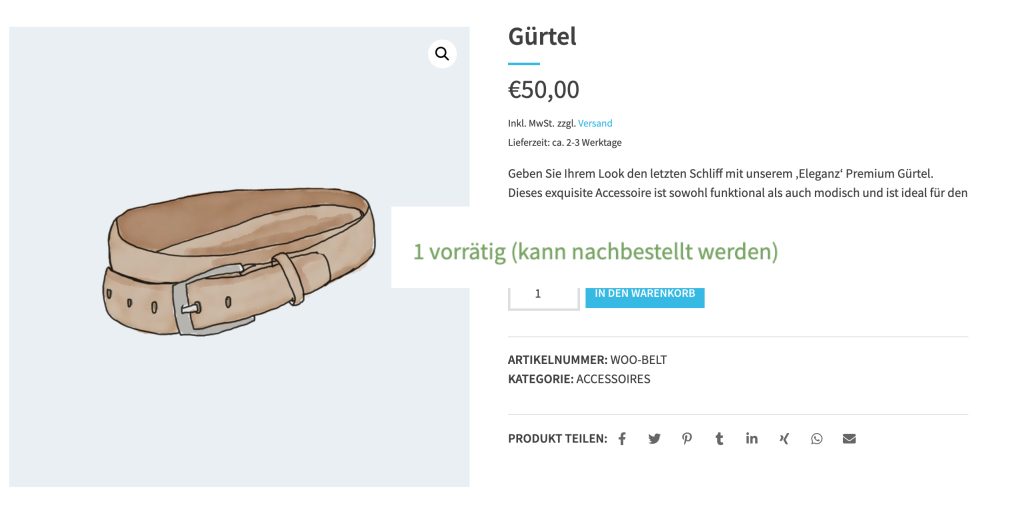
Neben den „Allgemeinen Einstellungen“ für die Lagerverwaltung gibt es in WooCommerce zusätzlich für jedes einzelne Produkt die „Produktbezogenen Einstellungen” für den Lagerbestand.
Nur wenn die Lagerverwaltung in den „Allgemeinen Einstellungen“ aktiviert ist, kannst du den genauen „Lagerbestand” für das Produkt eingeben.
Info: Auch ohne Aktivierung der Lagerverwaltung kannst du in jedem Produkt im Reiter „Lagerbestand“ den Lagerbestand „Vorrätig”, „Nicht vorrätig” oder „Auf Lieferrückstand” auswählen.
Allgemeine Einstellungen der Lagerverwaltung
Die „Allgemeinen Einstellungen” für die Lagerverwaltung findest du unter WooCommerce -> Einstellungen -> Produkte -> Lagerbestand.
Nach der Aktivierung der „Lagerverwaltung“ kann in jedem einzelnen Produkt die Menge des Lagerbestands eingegeben werden. WooCommerce reduziert dann nach jedem Verkauf des Produktes automatisch den Lagerbestand. Wenn der Lagerbestand niedrig oder ein Produkt ausverkauft ist, sendet WooCommerce dir optional eine Benachrichtigungs-E-Mail, sodass du deinen Warenbestand wieder auffüllen kannst.
Zusätzlich hast du auch die Möglichkeit, deine Kunden über einen niedrigen Lagerbestand zu informieren und optional das Produkt bei Ausverkauf aus dem Angebot deines Shops zu entfernen.
Lagerverwaltung nicht aktiviert
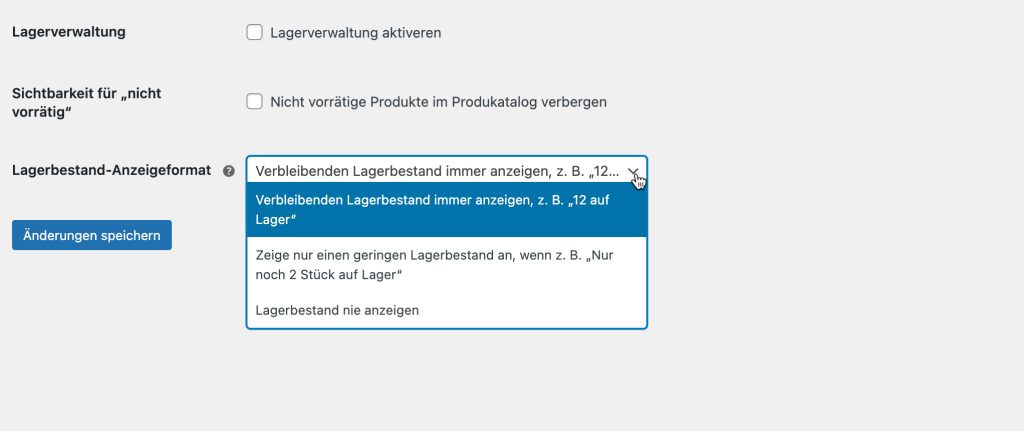
Auch wenn die Lagerverwaltung nicht aktiviert ist, gibt es die Möglichkeit, nicht vorrätige Produkte im Shop auszublenden und die Anzeige des Lagerbestands zu beeinflussen.
Sichtbarkeit für „nicht vorrätig“
Hier kannst du einstellen, ob nicht vorrätige Produkte im Produktkatalog angezeigt werden oder nicht.
Lagerbestand-Anzeigeformat
Über diese Optionen kannst du das Anzeigeformat für den Lagerbestand festlegen.
Zur Auswahl stehen:
- Verbleibenden Lagerbestand immer anzeigen, z. B. „12 auf Lager”
- Zeige nur einen geringen Lagerbestand an, wenn z.B. „Nur noch 2 Stück auf Lager”
- Lagerbestand nie anzeigen
Lagerverwaltung aktiviert
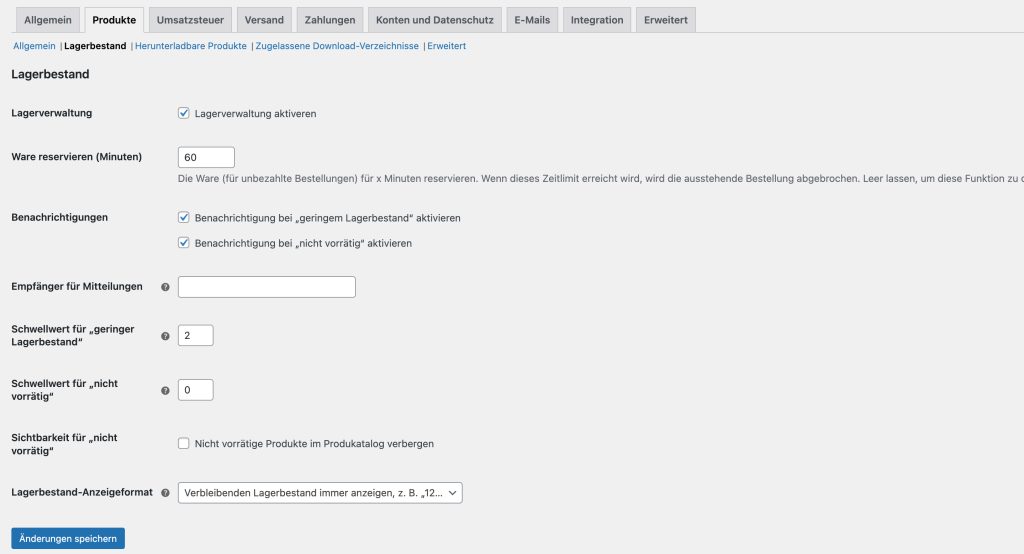
Nach der Aktivierung der Lagerverwaltung stehen dir neue Optionen für die Lagerverwaltung zur Verfügung.
Ware reservieren (Minuten)
Hier kannst du eine Zeitspanne (in Minuten) angeben, wie lange Produkte aus unbezahlten Bestellungen reserviert bleiben sollen. Wird die Bestellung nicht innerhalb dieser Zeit abgeschlossen, verfällt die Reservierung.
Info:
Wenn du dort einen Wert hinterlegt hast, bedeutet dies, das die Bestellung nach diesem Zeitraum automatisch storniert wird, wenn bis dahin kein Zahlungseingang vermerkt wurde. Wenn du dies nicht möchtest, kannst du das Feld auch leer lassen.
Benachrichtigungen
Folgende Optionen stehen dir in diesem Bereich zur Verfügung:
- Benachrichtigung bei „geringem Lagerbestand“ aktivieren
- Benachrichtigung bei „nicht vorrätig“ aktivieren
Nach der Aktivierung einer oder beider Optionen informiert dich WooCommerce automatisch per E-Mail über den jeweiligen Lagerbestand.
Empfänger für Mitteilungen
Hier kann der Empfänger von Mitteilungen eingetragen werden. Dies kann sinnvoll sein, wenn eine andere Person für die Verwaltung des Lagers zuständig ist.
Schwellenwert für “geringer Lagerbestand”
Sobald der Lagerbestand unter den hier eingetragenen Wert fällt, wird eine E-Mail gesendet (optional).
Schwellenwert für “nicht vorrätig”
Ab dem hier eingetragenen Wert wird der Lagerbestand als nicht vorrätig markiert. Auch hier wird automatisch eine Benachrichtigung gesendet (optional).
Sichtbarkeit für „nicht vorrätig“
Wenn diese Option aktiviert ist, werden nicht vorrätige Artikel in WooCommerce ausgeblendet.
Lagerbestand-Anzeigeformat
In diesem Bereich kannst du das Anzeigeformat für den Lagerbestand festlegen.
Zur Auswahl stehen:
- Verbleibenden Lagerbestand immer anzeigen, z. B. „12 auf Lager”
- Zeige nur einen geringen Lagerbestand an, wenn z. B. „Nur noch 2 Stück auf Lager”
- Lagerbestand nie anzeigen
Produktspezifische Einstellungen für die Lagerverwaltung
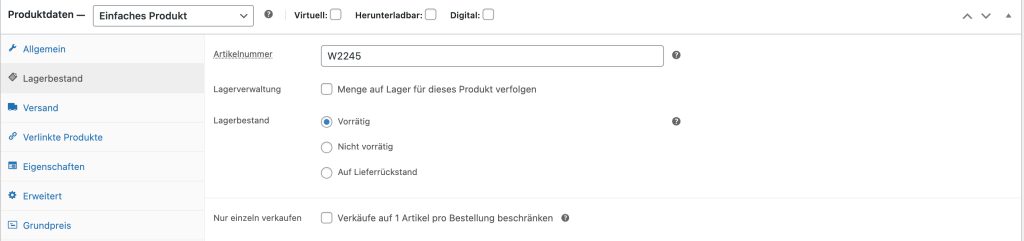
Die produktspezifischen Einstellungen für die Lagerverwaltung findest du bei jedem Produkt im Reiter „Lagerbestand“.
Produkte -> Bearbeiten -> Reiter Lagerbestand
Unabhängig von der Lagerverwaltung stehen dir hier zwei Optionen zur Verfügung:
Artikelnummer
Hier kannst du die Artikelnummer für das Produkt eingeben. Jede Artikelnummer sollte einzigartig sein.
Nur einzeln verkaufen
Mit dieser Option kannst du festlegen, dass dieses Produkt nur einmal pro Bestellung gekauft werden kann. Dies ist z. B. bei Aktionen oder Sonderangeboten sinnvoll.
Lagerverwaltung nicht aktiviert
Wurde die Lagerverwaltung in den allgemeinen Einstellungen nicht aktiviert, kannst du per Hand den Lagerbestand für das jeweilige Produkt festlegen.
Folgende Optionen stehen dir zur Verfügung:
- Vorrätig
- Nicht vorrätig
- Auf Lieferrückstand
Welche Auswirkungen diese Optionen auf die Darstellung des Produktes hat, stellst du in den „Allgemeinen Einstellungen“ der Lagerverwaltung ein.
Lagerverwaltung aktiviert
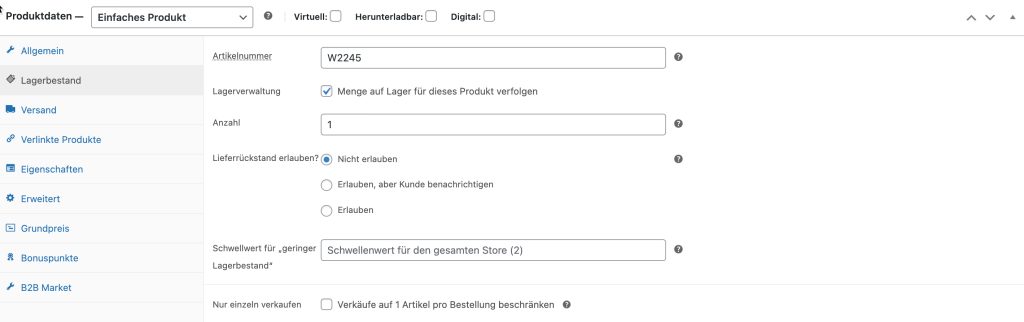
Nach der Aktivierung der Lagerverwaltung in den „Allgemeinen Einstellungen“ kannst du optional die Lagerverwaltung für jedes Produkt individuell aktivieren. Nach der Aktivierung der produktspezifischen Lagerverwaltung stehen dir folgende Optionen zur Verfügung.
Anzahl
Hier gibst du die Lagerbestandsmenge für das Produkt ein. Nach jedem Verkauf wird die eingetragene Anzahl von WooCommerce automatisch angepasst.
Lieferrückstand erlauben?
Hier kannst du festlegen, ob sich ein Lieferrückstand auf den Verkauf eines Produktes auswirkt. Folgende Optionen stehen dir zur Verfügung.
- Nicht erlauben
- Erlauben, aber Kunde benachrichtigen
Wählst du diese Option, dann erscheint auf der Produktseite ein kleiner Hinweistext. - Erlauben
Bei dieser Option wird das Produkt trotz eines Lagerbestands von 0 in WooCommerce verkauft.
Tipp: Wenn die Option „Erlauben“ gewählt wurde, wird das Produkt trotz eines Lagerbestands von 0 in WooCommerce verkauft. Wenn die Option „Erlauben, aber Kunde benachrichtigen” gewählt wird, erscheint auf der Produktseite ein kleiner Hinweistext.
Schwellwert für „geringer Lagerbestand“
Hier kannst du den Schwellenwert von den „Allgemeinen Einstellungen“ übernehmen oder für dieses Produkt einen eigenen Schwellenwert festlegen.
Lagerverwaltung variables Produkt
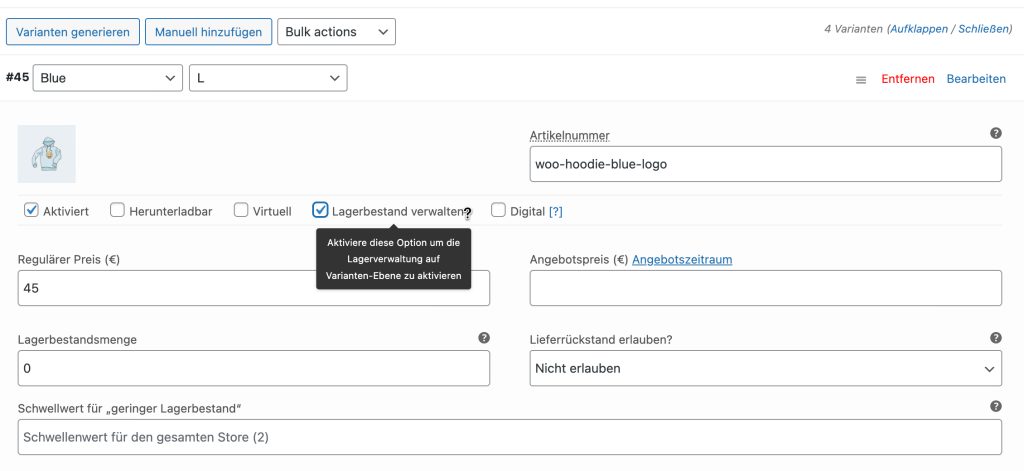
Nach der Aktivierung der Lagerverwaltung in den „Allgemeinen Einstellungen“ kann in jeder Variante die Option „Lagerverwaltung“ aktiviert und dann die Lagerbestandsmenge für die jeweilige Variante eingegeben werden.
Info: Wenn du die Bestandsmenge direkt in die Registerkarte „Lagerbestand“ einträgst, gilt die Bestandsmenge für alle Varianten gemeinsam.
Produkttabelle
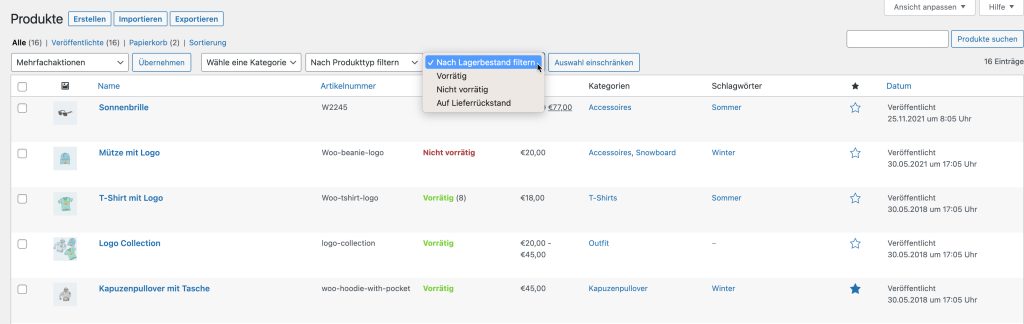
Übersicht Produkttabelle
In der Produkttabelle Produkte -> Alle Produkte bekommst du in der Spalte „Lager” den Lagerbestand und die Anzahl der vorhandenen Produkte angezeigt. Du kannst die Produkttabelle auch nach Lagerbestand filtern und dir z. B. nur die nicht vorrätigen Produkte anzeigen lassen.
Mehrfachaktionen Produkttabelle
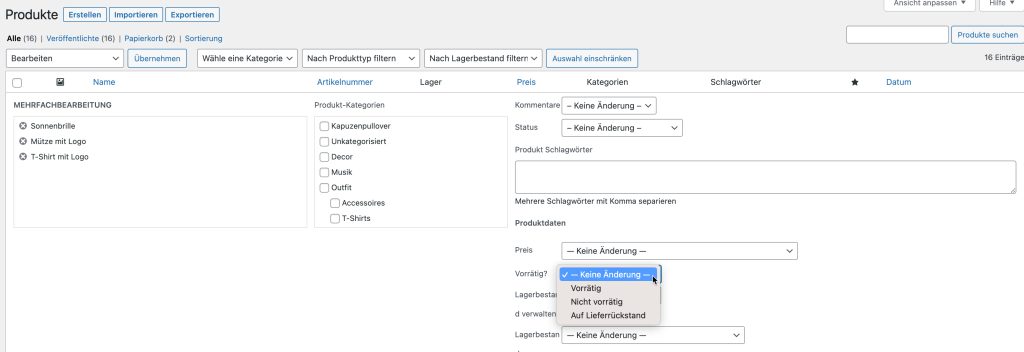
Über die Mehrfachaktionen in der Produkttabelle kannst du bei mehreren Produkten gleichzeitig den Lagerbestand ändern oder die Sichtbarkeit der Produkte anpassen. Dies ist z. B. sinnvoll bei Saisonprodukten, die du über die Mehrfachaktionen als „Nicht vorrätig” kennzeichnen und so ganz einfach aus deinem Shop entfernen kannst.
Zusammenfassung
Obwohl WooCommerce nur über eine kleine Lagerverwaltung verfügt, stehen dir zahlreiche Optionen zur Verfügung, mit denen du den Lagerbestand und die Sichtbarkeit deiner Produkte steuern kannst. Auch ohne Aktivierung der Lagerverwaltung lassen sich Produkte auf „nicht vorrätig“ setzen und so mit einem Klick aus dem Shop ausblenden.
Für eine übersichtliche Lagerverwaltung könnte das Video WooCommerce Stock Manager – Lagerbestand übersichtlich verwalten für dich interessant sein. Weitere Informationen über die Grundeinstellungen von WooCommerce findest du hier.



